Manuale utente di Numbers per iPad
- Ciao
- Novità di Numbers 14.2
-
- Primi passi con Numbers
- Introduzione a immagini, grafici e altri oggetti
- Creare un foglio di calcolo
- Aprire i fogli di calcolo
- Evitare le modifiche accidentali
- Personalizzare i modelli
- Utilizzare i fogli
- Annullare o ripristinare le modifiche
- Salvare il foglio di calcolo
- Trovare un foglio di calcolo
- Eliminare un foglio di calcolo
- Stampare un foglio di calcolo
- Modificare lo sfondo del foglio
- Copiare testo e oggetti tra app
- Personalizzare la barra strumenti
- Nozioni di base sul touchscreen
- Utilizzare Apple Pencil con Numbers
-
-
- Aggiungere del testo alle tabelle
- Inserire dati utilizzando dei moduli
- Aggiungere oggetti alle celle
- Aggiungere informazioni azionarie
- Aggiungere una data, un’ora o una durata
- Riempire automaticamente le celle
- Copiare, spostare o eliminare il contenuto delle celle
- Creare un’istantanea di una tabella
- Mandare il testo a capo perché si adatti a una cella
- Evidenziare le celle
- Ordinare i dati in una tabella in ordine alfabetico o altro
- Filtrare i dati
-
-
- Inviare un foglio di calcolo
- Introduzione alle funzionalità di collaborazione
- Invitare altri utenti a collaborare
- Collaborare a un foglio di calcolo condiviso
- Visualizzare le attività più recenti in un foglio di calcolo condiviso
- Modificare le impostazioni di un foglio di calcolo condiviso
- Interrompere la condivisione di un foglio di calcolo
- Cartelle condivise e collaborazioni
- Usare Box per collaborare
- Copyright
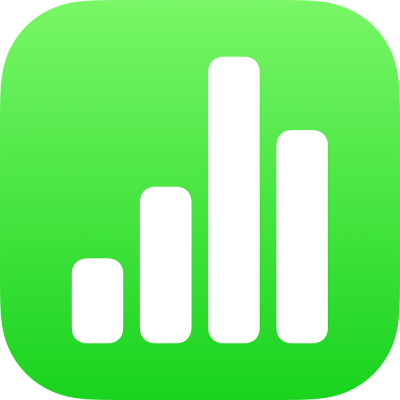
Modificare le griglie e i colori di una tabella in Numbers su iPad
Puoi modificare l’aspetto di una tabella, modificandone il bordo, mostrando o nascondendo le griglie, aggiungendo bordi e colore alle celle e utilizzando colori alternati nelle righe.
Inoltre, puoi aggiungere un bordo attorno al foglio. Consulta Aggiungere un bordo intorno a un foglio di calcolo.
Modificare il bordo e le griglie della tabella
Tocca la tabella, quindi tocca
 .
.Tocca Tabella, quindi esegui una delle seguenti operazioni:
Mostrare il bordo: attiva “Bordo tabella”.
Modificare le griglie: tocca “Opzioni griglia”, quindi tocca per attivare o disattivare le griglie.
Se queste opzioni non sono visibili, scorri verso l’alto dalla parte inferiore dei controlli.
Modificare il bordo e lo sfondo delle celle di una tabella
Puoi modificare il bordo e lo sfondo di una selezione di celle di una tabella che non utilizzano le categorie.
Seleziona le celle che desideri modificare.
Tocca
 , tocca Cella, quindi esegui una delle seguenti operazioni:
, tocca Cella, quindi esegui una delle seguenti operazioni:Modificare il bordo: tocca “Bordo cella”, quindi tocca un layout bordo per scegliere quali linee desideri formattare. Tocca “Stile bordo”, quindi scegli uno stile di bordo. Oppure utilizza i controlli sotto “Bordo cella” per definire uno stile personalizzato.
Suggerimento: per selezionare più bordi, tocca il layout di un bordo, quindi tieni premuti altri bordi.
Modificare lo sfondo: tocca “Riempimento cella”, tocca un tipo di riempimento, quindi scegli un’opzione di riempimento. Consulta Riempire forme e caselle di testo con un colore o un’immagine in Numbers su iPad.
Alternare i colori delle righe
Tocca la tabella, quindi tocca
 .
.Tocca Tabella, quindi attiva “Righe alterne”.
I colori delle righe non vengono alternati nelle colonne di intestazione. Le colonne di intestazione hanno un aspetto personalizzato basato sullo stile scelto per la tabella.